Z nekaj preprostimi gibi lahko v Adobe Illustrator ustvarite impresivne učinke preklopa strani in dinamične transparentne. V tem vodiču se boste naučili, kako te učinke učinkovito uporabiti s brezplačnim vtičnikom SubScribe podjetja Astute Graphics. Cilj je doseči privlačen videz, ki ga lahko uporabite tudi v svojih oblikovanjih. Pojdimo neposredno v prakso!
Najpomembnejši vpogledi
- Učinek preklopa strani zahteva gladke prehode brez gub.
- Vtičnik SubScribe olajša risanje tangent in črt.
- Gradienti se lahko uporabijo za ustvarjanje prostorskih učinkov.
Navodila po korakih
Za ustvarjanje realističnega učinka preklopa strani v Illustratorju začnite z analizo in risanjem oblik, ki simulirajo naravne krivulje in prehode.
Korak 1: Analiza narave
Preden začnete risati, je smiselno opazovati naravne oblike. Naredil sem sliko obrnjenega lista, da pokažem, kako lahko prehod izgleda. Bodite pozorni, da se prehod odvija v gladki krivulji, brez vidnih gub. Ta vizualni namig vam bo pomagal razviti pravi občutek za krivulje v Illustratorju.
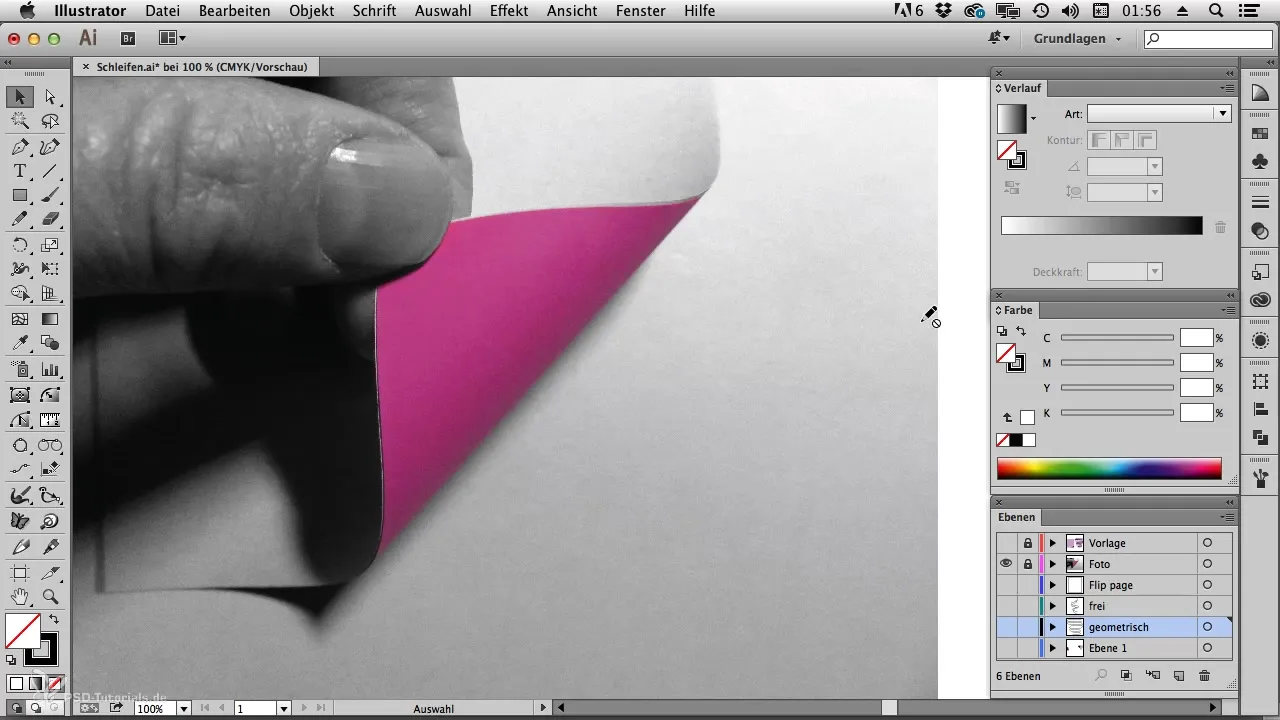
Korak 2: Priprava prvega pravokotnika
Za učinek preklopa strani potrebujete preprost pravokotnik kot osnovo. Narišite ta pravokotnik v Illustratorju in poskrbite, da bo imel želeno velikost. Uporablja se kot izhodišče za risanje preklopne strani. Poskrbite, da aktivirate pametne vodila, da boste lahko natančno delali.
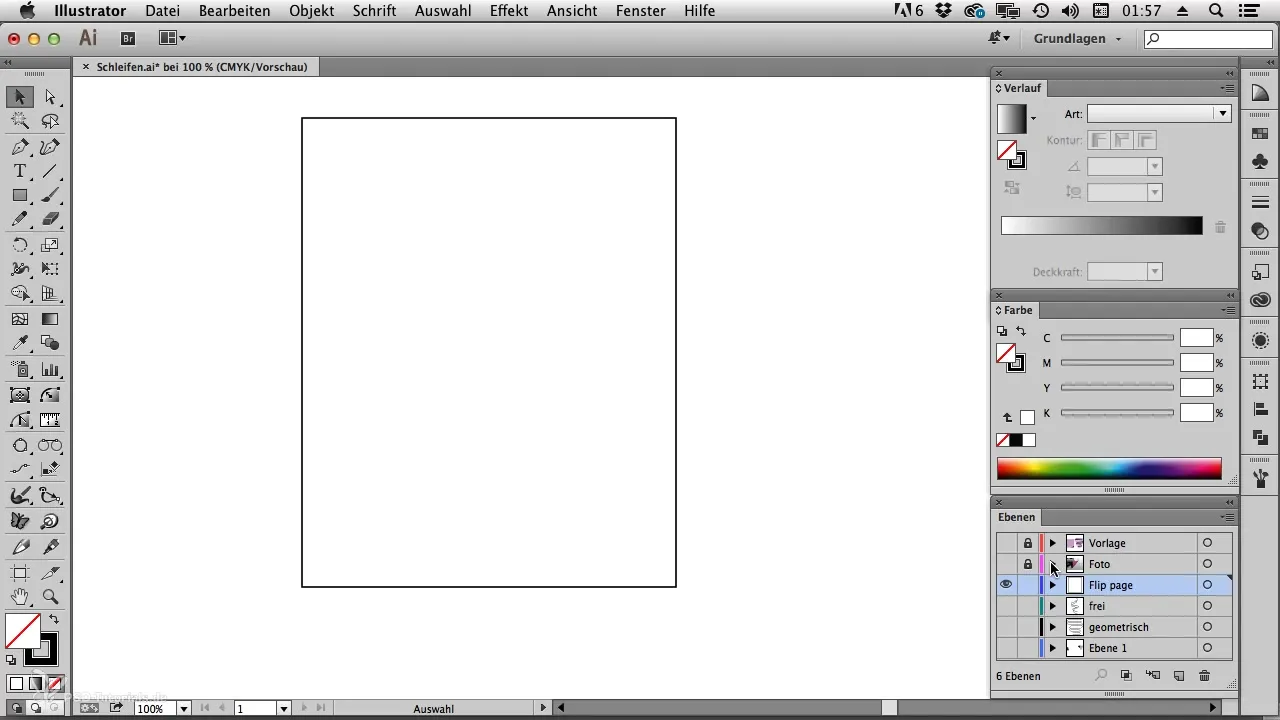
Korak 3: Ustvarite krivulje s svinčnikom
Zdaj prihaja zanimiv del: uporabite orodje za risanje svinčnika za oblikovanje preklopne strani. Postavite prvo točko na levi strani pravokotnika in držite tipko Shift, da čistejši izbruh ne pojavi iz sidrne točke. Ko postavite naslednjo točko, ne pritisnite tipke Shift, da krivuljo oblikujete naravno.
Korak 4: Natančno prilagodite z orodjem za neposredno izbiro
Ko ste postavili prve točke, preklopite na orodje za neposredno izbiro. Tukaj lahko natančno prilagodite krivulje in dodate dodatne točke, da zagotovite gladek prehod. Poskrbite, da se prehod tukaj ponovno odvija brezhibno — to je ključno za privlačen učinek preklopa.
Korak 5: Ustvarite tangento s SubScribe
Za natančno tangento med krivuljami potrebujemo vtičnik SubScribe. To brezplačno orodje vam pomaga natančno risati potrebne črte. Izberite ustrezno orodje in potegnite od krivulje, ki ste jo ravno ustvarili, do naslednje. SubScribe samodejno najde tangetne točke, ki jih potrebujete.
Korak 6: Ustvarite površine
Ko je tangenta ustvarjena, izberite vse relevantne točke in uporabite orodje za oblikovanje, da oblikujete površine. Preprosto kliknite v predelih, kjer želite ustvariti polnila. Tukaj lahko uporabite različne barve in odtenke.
Korak 7: Uporabite barve in gradientne prelaze
Izberite barvo polnila za svoje površine. Da dosežete tridimenzionalni učinek, lahko uporabite različne odtenke. Odprite barvno paleto in privlecite možnosti za gradientne prelaze. Z orodjem za gradient lahko nastavite in prilagodite smer gradienta.
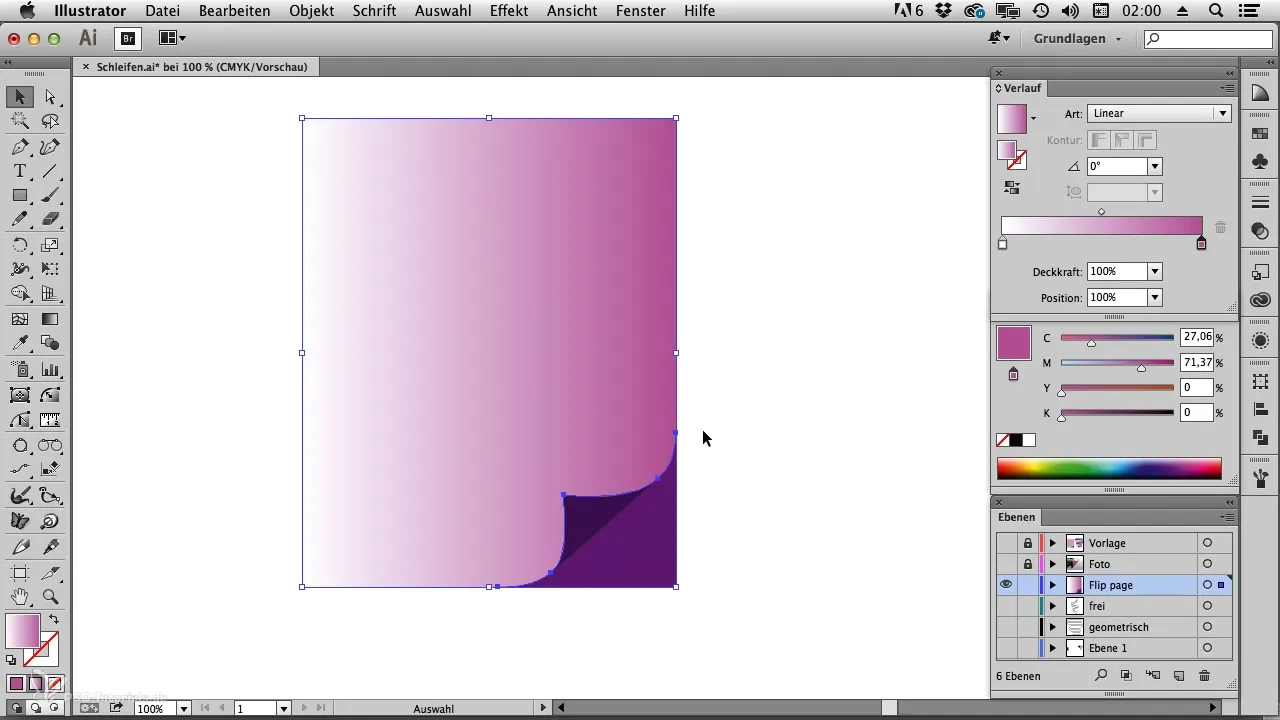
Korak 8: Prilagoditve za živahno zasnovo
Zdaj lahko naredite dodatne prilagoditve, da sliko oživite. Uporabite orodje za gradient, da zmešate barve. Z dvojnim klikom na barvne oznake lahko prilagodite barve po svojih željah. Tako lahko nekatere površine izpostavite z novimi barvami.
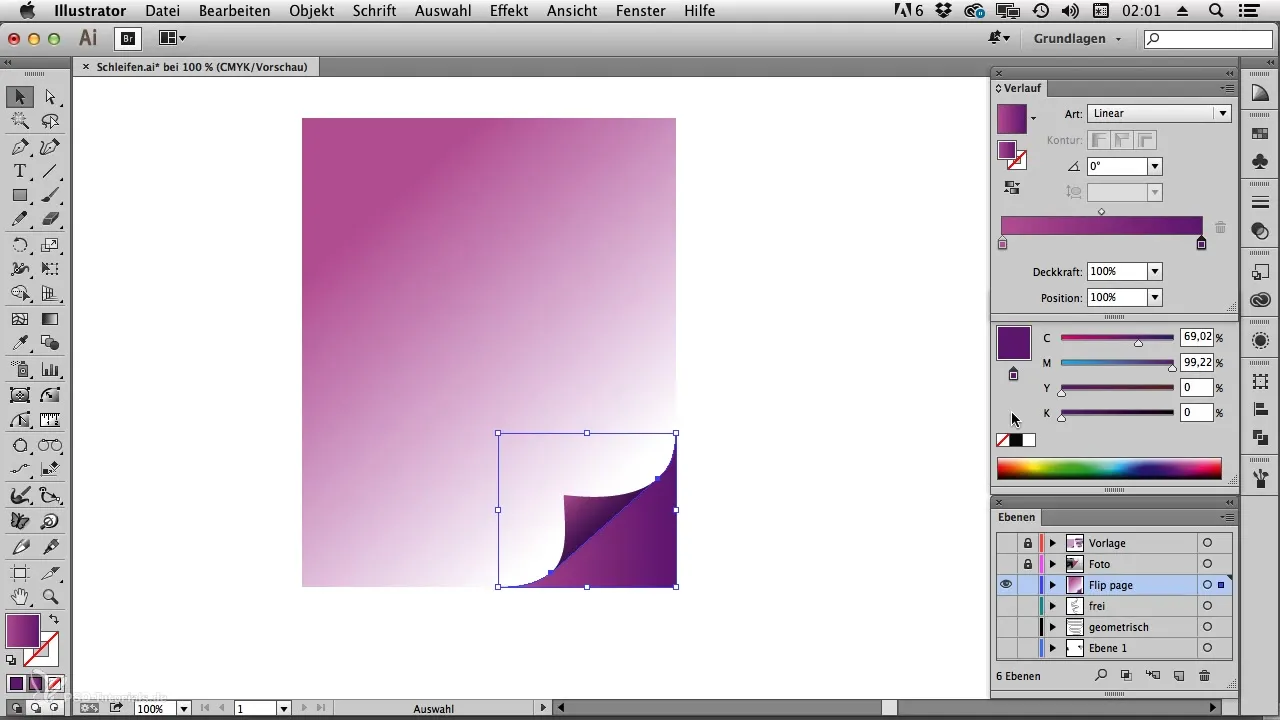
Korak 9: Zaključek in geometrijske oblike
Za risanje geometrijskih transparentov ponovite postopek z geometrijskimi oblikami. Poskrbite, da črte znova ustvarite s SubScribe, da pridobite pravilne povezave. Uporabite orodje za črte za zaključek geometrijskih oblik in poskrbite, da bo vse urejeno in barvno usklajeno.
Korak 10: Natančnost zadnjih podrobnosti
Ko so vse oblike in gradienti nastavljeni, še enkrat preglejte vsako površino. S pomočjo orodja za izbiro lahko opravite zadnje nastavitve in zagotovite, da so vsi gradienti v pravem položaju in na vrhu.
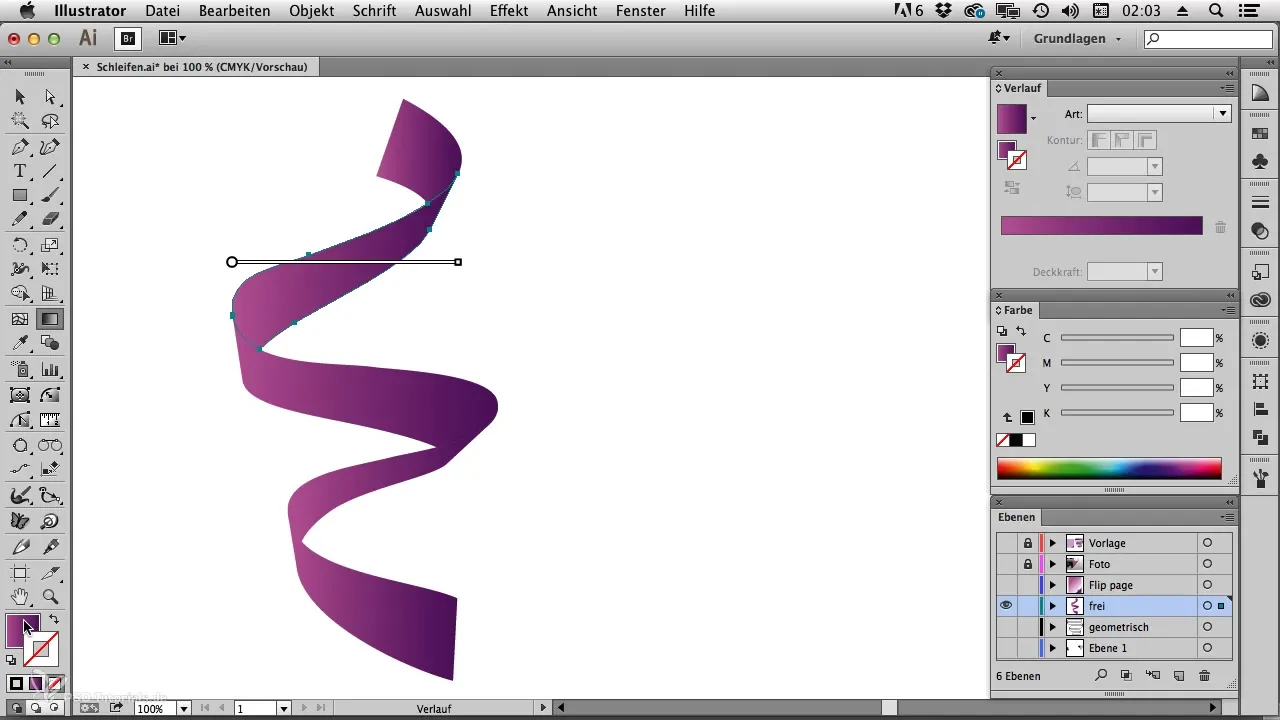
Povzetek – Učinek preklopa in transparent v Illustratorju
Za ustvarjanje impresivnega učinka preklopa v Illustratorju uporabite predstavljene korake za ustvarjanje jasno definiranih linij in gladkih prehodov. Z vtičnikom SubScribe in usmerjenim pristopom lahko celoten postopek precej olajšate. Izkoristite možnosti izbire barv in gradientov, da ustvarite vizualno mojstrovino.
Pogosta vprašanja
Kaj je SubScribe in kje ga lahko dobim?SubScribe je brezplačen vtičnik podjetja Astute Graphics, ki vam pomaga risati natančne linije in tangente.
Kako lahko spremenim barve svojih površin?Izberite površino in uporabite barvno paleto ali orodje za gradient, da dodate želene barve.
Ali se koraki v tem vodiču lahko uporabijo tudi za druge učinke?Da, mnoge tehnike se lahko uporabijo tudi za druga oblikovanja in učinke, ne le za preklop in transparent.
Ali lahko vtičnik uporabim za druge projekte v Illustratorju?Absolutno! SubScribe je večnamenski in lahko pomaga v različnih projektih.


